MP4 to jeden z najpopularniejszych formatów plików wideo, ale odtwarzanie go na komputerze Mac może czasem stanowić nie lada wyzwanie. Być może napotkałeś problemy z odtwarzaniem dźwięku lub wideo, a może miałeś trudności ze znalezieniem odpowiedniego oprogramowania do odtwarzania plików MP4.
Niezależnie od tego, jaki może być problem, nie obawiaj się – nasz artykuł jest tutaj, aby Ci pomóc. Przygotowaliśmy listę szczegółowych rozwiązań, które mogą Ci pomóc odtwarzaj MP4 na Macu z łatwością. Od korzystania z wbudowanego oprogramowania po pobieranie odtwarzaczy multimedialnych innych firm — mamy wszystko, czego potrzebujesz. A więc zanurkujmy i odtwórzmy pliki MP4 na komputerze Mac w mgnieniu oka!
Spis treści: Część 1. Czy mogę odtwarzać pliki MP4 na moim komputerze Mac?Część 2. Jak pomyślnie odtwarzać MP4 na komputerze MacCzęść 3. Wniosek
Część 1. Czy mogę odtwarzać pliki MP4 na moim komputerze Mac?
Chociaż komputery Mac są wyposażone we wbudowany odtwarzacz multimedialny o nazwie Szybki czas, nie zawsze będzie możliwe odtwarzanie plików MP4. Dzieje się tak, ponieważ QuickTime do odtwarzania różnych formatów plików wykorzystuje kodeki, czyli programy dekodujące dane wideo i audio. Jednak nie wszystkie kodeki są uwzględnione w domyślnej instalacji programu QuickTime, co może utrudniać odtwarzanie niektórych plików wideo, w tym niektórych plików MP4.
Co więc możesz zrobić, jeśli QuickTime nie może odtworzyć plików MP4? Nie martw się — istnieje wiele innych sposobów odtwarzania filmów na komputerze Mac. Jedną z opcji jest pobranie innego odtwarzacza multimedialnego obsługującego pliki MP4, takiego jak VLC Media Player lub Elmedia Player. Odtwarzacze te mają wbudowane kodeki, dzięki czemu obsługują szerszą gamę formatów plików niż QuickTime. Inną opcją jest konwersja plików MP4 do formatu, który może odtwarzać QuickTime, takiego jak MOV lub M4V. Aby to zrobić, możesz użyć bezpłatnego konwertera online, takiego jak CloudConvert, lub aplikacji komputerowej, takiej jak iMyMac Video Converter lub Handbrake.
Ogólnie rzecz biorąc, istnieje wiele sposobów odtwarzania plików MP4 na komputerze Mac, nawet jeśli QuickTime nie radzi sobie z tym zadaniem. Używając innego odtwarzacza multimedialnego lub konwertując pliki, możesz bez problemu oglądać ulubione filmy na komputerze Mac.
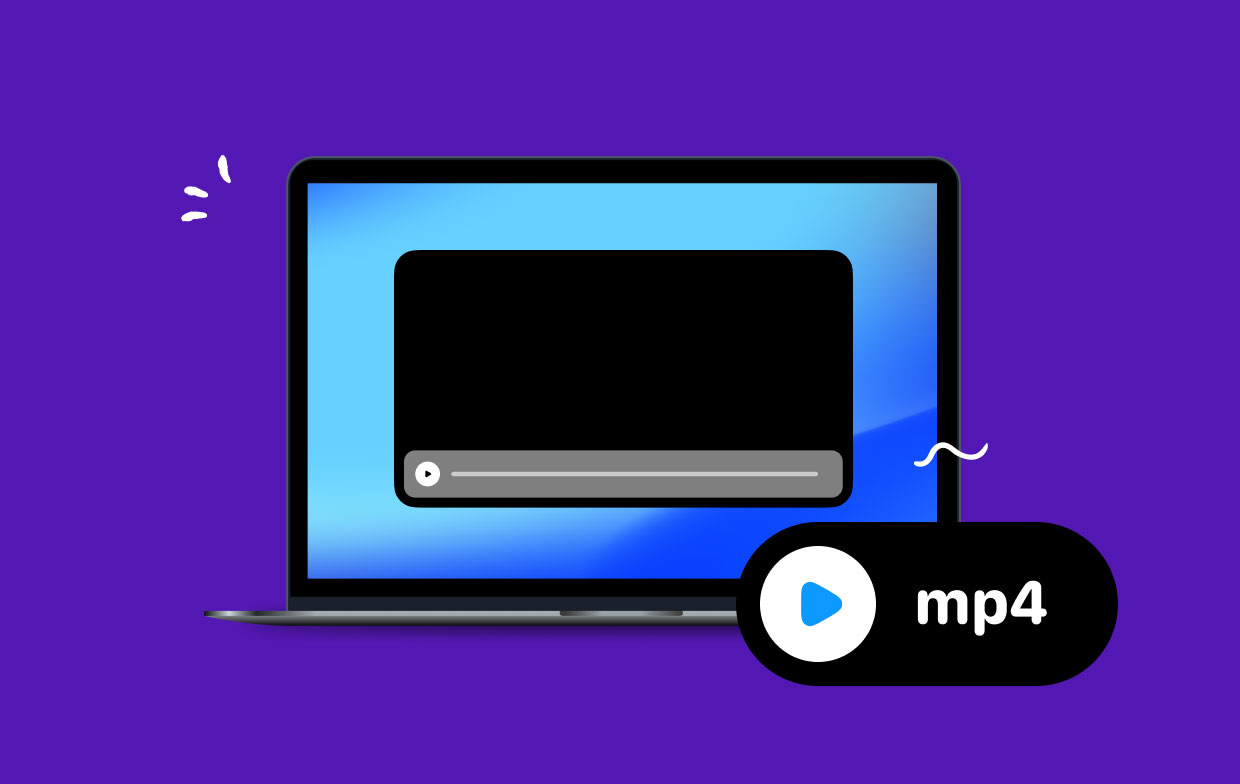
Część 2. Jak pomyślnie odtwarzać MP4 na komputerze Mac
Metoda 01. Konwertuj MP4 na odtwarzalny format MOV
Jedną z opcji odtwarzania plików MP4 na komputerze Mac jest ich konwersja do formatu obsługiwanego przez QuickTime, np. MOV. Jednym z narzędzi, które może Ci w tym pomóc, jest Konwerter wideo iMyMac. To potężne oprogramowanie jest przeznaczone do konwersji plików wideo i audio do szerokiej gamy formatów, w tym MOV, MP4, AVI i innych.
Do przekonwertuj plik MP4 na format MOV używając iMyMac Video Converter, wykonaj następujące proste kroki:
- Pobierz i zainstaluj program na komputerze Mac.
- Otwórz go i przeciągnij plik do aplikacji, aby zaimportować plik MP4.
- Wybierz „MOV” jako format wyjściowy z menu rozwijanego w „Konwertuj format”.
- Kliknij przycisk „Eksportuj”, aby rozpocząć proces konwersji.
- Po zakończeniu konwersji nowy plik MOV znajdziesz w folderze wyjściowym określonym w oprogramowaniu.

Dzięki iMyMac Video Converter możesz szybko i łatwo konwertować pliki MP4 do formatu, który można odtwarzać w QuickTime lub innych odtwarzaczach multimedialnych. Niezależnie od tego, czy chcesz przekonwertować jeden plik, czy wiele plików, to oprogramowanie pomoże Ci z łatwością wykonać to zadanie.
Metoda 02. Odtwarzaj MP4 za pomocą odtwarzaczy wideo innych firm
Elmedia gracza
Elmedia Player to popularny odtwarzacz multimedialny innej firmy dla komputerów Mac, który może odtwarzać pliki MP4 i wiele innych formatów wideo. Jest wyposażony we własny zestaw wbudowanych kodeków, co pozwala na obsługę szerokiej gamy formatów plików, w tym MP4, AVI, WMV, FLV i innych. Oprócz odtwarzania plików wideo odtwarzacz ten obsługuje także napisy i oferuje różnorodne opcje odtwarzania, takie jak regulacja prędkości odtwarzania i zapętlanie wideo.
Aby odtwarzać pliki MP4 za pomocą Elmedia Player, wystarczy pobrać i zainstalować oprogramowanie, a następnie przeciągnąć i upuścić pliki MP4 do interfejsu odtwarzacza. Można go także używać do strumieniowego przesyłania filmów MP4 bezpośrednio ze stron internetowych lub pobierania filmów online do odtwarzania w trybie offline. Ogólnie rzecz biorąc, jest to świetna opcja do odtwarzania plików MP4 na komputerze Mac i oferuje wiele funkcji, które czynią go wszechstronnym odtwarzaczem multimedialnym.
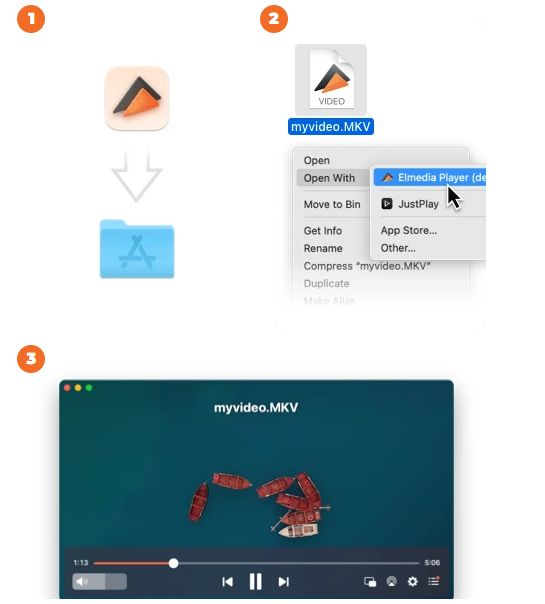
Movist Pro , , , , , , , , , , , ,, ,, ,, ,, ,, ,, ,, ,, ,, ,, ,, ,, ,, ,, ,, ,, ,, ,, ,, ,, ,, ,, ,, ,, ,, ,, ,, ,, ,, ,, ,, ,, ,, ,, ,, ,, ,, ,, ,, ,, ,, ,, ,, ,, ,, ,, ,, ,, ,, ,, ,, ,, ,, ,
Movist Pro to zaawansowany odtwarzacz multimedialny dla komputerów Mac, który obsługuje różne formaty wideo, w tym MP4, MOV, AVI, MKV i inne. Posiada wiele funkcji, które czynią go popularnym wyborem dla użytkowników komputerów Mac, którzy szukają wysokiej jakości odtwarzacza multimedialnego, który może odtwarzać szeroką gamę formatów wideo.
Jedną z głównych funkcji Movist Pro jest możliwość odtwarzania plików wideo o wysokiej rozdzielczości, w tym filmów 4K i Ultra HD. Odtwarzacz obsługuje także zaawansowane funkcje, takie jak dekodowanie sprzętowe, które może pomóc w minimalizacji obciążenia procesora i zwiększeniu ogólnej wydajności komputera Mac.
Movist Pro, oprócz możliwości odtwarzania, posiada szereg opcji dostosowywania, które pozwalają dostosować wygląd i działanie odtwarzacza do własnych upodobań. Możesz zmienić interfejs użytkownika odtwarzacza, zmienić ustawienia wideo, a nawet utworzyć niestandardowe klawisze klawiatury do określonych operacji.
Ogólnie rzecz biorąc, jest to elastyczny i wydajny odtwarzacz multimedialny dla komputerów Mac z mnóstwem funkcji i możliwościami dostosowywania, który może pomóc w maksymalnym wykorzystaniu możliwości odtwarzania multimediów na komputerze Mac, niezależnie od tego, czy chcesz odtwarzać pliki MP4 czy inne formaty wideo.
EaseUS RecEksperci
EaseUS RecExperts to oprogramowanie do nagrywania ekranu i edycji wideo, którego można używać zarówno w systemach Mac, jak i Windows. Chociaż nie jest przeznaczony specjalnie do odtwarzania plików MP4 na komputerze Mac, można go używać do nagrywania i odtwarzania plików MP4 przechowywanych na komputerze.
Oto niektóre z kluczowych funkcji EaseUS RecExperts:
- Nagrywanie ekranu: możesz użyć tego narzędzia do nagrywania ekranu, kamery internetowej lub wejścia audio. Może to być przydatne do tworzenia samouczków, nagrywania rozmów wideo lub przechwytywania materiału filmowego z rozgrywki.
- Edycja wideo: Oprogramowanie zawiera również pakiet do edycji wideo, który umożliwia przycinanie, przycinanie, dodawanie tekstu i stosowanie efektów do nagrań.
- Obsługa wielu formatów: obsługuje szeroką gamę formatów wideo, w tym MP4, MOV, AVI i inne.
Aby odtworzyć plik MP4 za pomocą EaseUS, musisz najpierw pobrać i zainstalować oprogramowanie na komputerze Mac. Po zainstalowaniu możesz uruchomić oprogramowanie, a następnie kliknąć przycisk „Nagraj wideo”, aby rozpocząć nagrywanie. Alternatywnie możesz przeciągnąć i upuścić plik MP4 do oprogramowania, aby go odtworzyć lub edytować za pomocą wbudowanego edytora wideo.
Część 3. Wniosek
Podsumowując, jeśli szukasz najlepszego rozwiązania do odtwarzania plików MP4 na komputerze Mac, najlepszym rozwiązaniem będzie konwersja ich do odtwarzalnego formatu, takiego jak MOV, za pomocą iMyMac Video Converter. Oferuje przyjazny dla użytkownika interfejs i potężny zestaw funkcji, które ułatwiają konwersję plików MP4 do formatu MOV, który jest natywnie obsługiwany przez QuickTime i inne popularne odtwarzacze multimedialne na komputerze Mac.
Ponadto Elmedia Player, Movist Pro i EaseUS RecExperts to świetne opcje odtwarzania plików MP4 na komputerze Mac. Każdy z tych odtwarzaczy multimedialnych oferuje unikalny zestaw funkcji i opcji dostosowywania, które mogą poprawić jakość oglądania.
Ogólnie rzecz biorąc, dzięki rozwiązaniom opisanym w tym artykule powinno być możliwe łatwe odtwarzanie plików MP4 na komputerze Mac. Niezależnie od tego, czy zdecydujesz się na konwersję plików za pomocą programu iMyMac Video Converter, odtwarzacza multimedialnego innej firmy, czy obu, możesz bez problemu cieszyć się ulubionymi filmami w formacie MP4 na komputerze Mac.



